エックスサーバーでは10日間のお試し期間(試用期間)がありますが、
「無料の試用期間でできることは?」
「どんなことをやればいい?」
「無料期間過ぎたら解約しなくてもいいの?」
と思って迷っている方も多いようです。
この記事ではエックスサーバーの無料期間でできることや注意点を紹介していきます。
エックスサーバーの無料お試し期間は
- レンタルサーバーがどんなものか知りたい
- WordPressを触ってみたい
- 乗り換え検討中の方
- クイックスタート(即本契約)ではなく、まずは試してから契約したい人
という人にぴったりなので、是非あれこれ試してみてください。
■エックスサーバー
⇒https://www.xserver.ne.jp/![]()

エックスサーバーの無料期間でできること
- サーバーの使い勝手を確認する
- WordPressやプログラムの動作をテストする
- 初期ドメインでサイトを試作する
- 性能や速度を体感する
1.サーバーの使い勝手を確認する
「サーバーパネル」や「Xserverアカウント」などの管理ツールにログインして、操作が簡単か、自分に合うかをチェックできます。
エックスサーバーのサーバーパネル(管理ページ)なども色々使えるので、機能を確認したり設定項目を確認したりもできます。
↓サーバーパネル
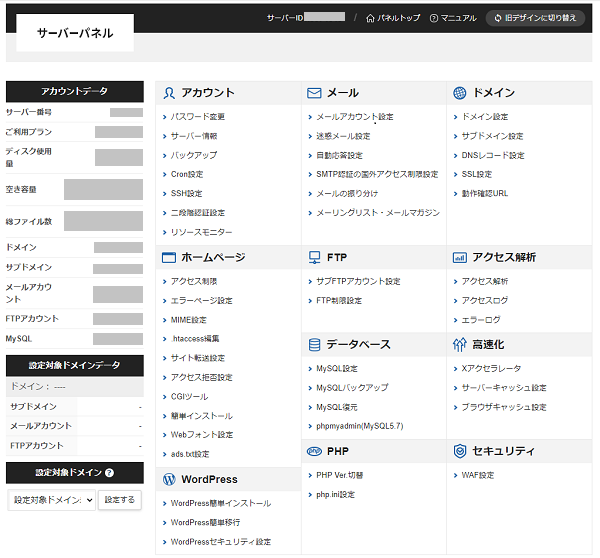
↓サイトの高速化も設定で簡単。
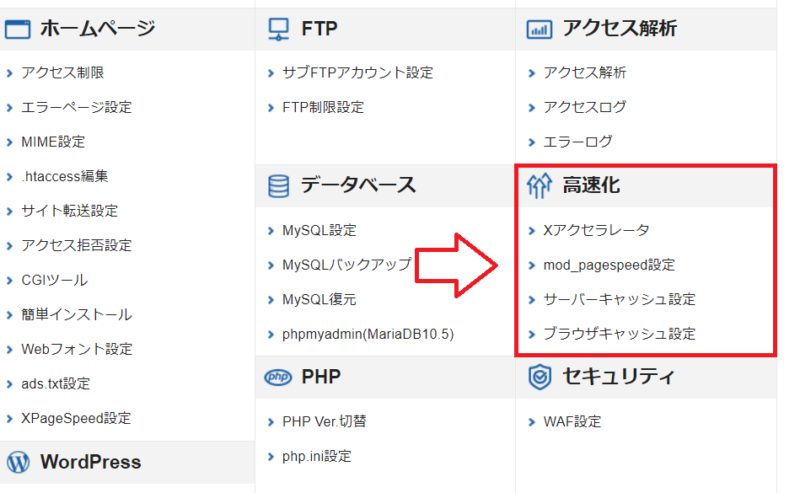
↓セキュリティー関連も簡単に設定できます。
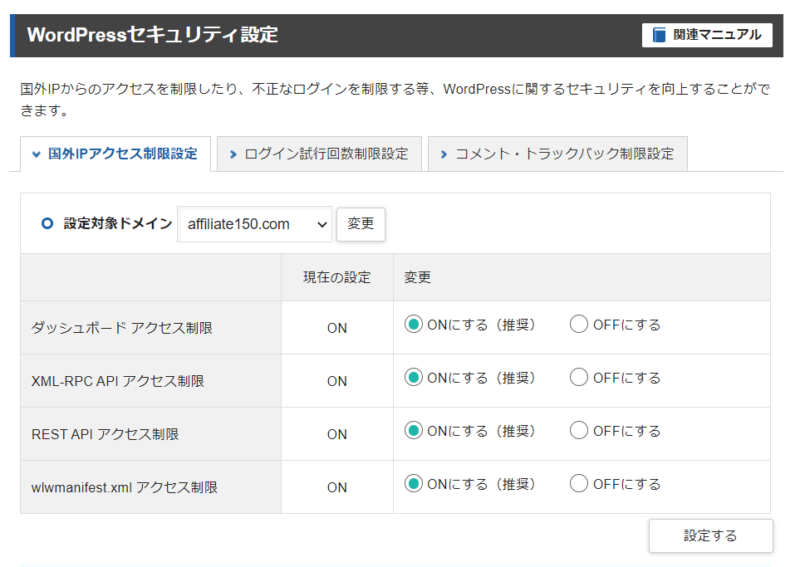
などなど設定関連も色々試すことができるので、初心者でも直感的に扱えるか試してみると良いです。
2.WordPressやプログラムの動作をテストする
WordPressをインストールして、ブログやサイトを作ってみることができます。
表示速度や設定のしやすさ、動作がスムーズかを確認するのに最適です。
他のプログラム(例えばPHPやCGI)を使う予定なら、それらが問題なく動くかもテストできます。
3.他のサーバーからデータ移転し、動作確認する
10日間の無料期間は他社からの乗り換えには最適です。
現在他のサーバーを利用していてエックスサーバーに移転したいという方はテスト感覚で移転を試すことができます。
エックスサーバーには簡単移行機能があって、URLとログイン情報入れるだけで移転が完了します。
移転できているか確認する期間が10日間もありますので、じっくり確認して問題なければ本契約して移転ができます。

4.初期ドメインでサイトを試作する
初期ドメイン(サーバーID)でWordPressサイトも試作できます。
無料期間中は「サーバーID.xsrv.jp」という初期ドメインが使えるので、それで仮のサイトを作って雰囲気を掴めます。
本格的な独自ドメインは本契約後に設定する流れが多いですが、練習用に便利です。
また、この初期ドメインはドメインパワーが強いので、試作といわずメインサイトを作成する方もいます。

5.性能や速度を体感する
エックスサーバーは高速・安定性が売りなので、実際にファイルをアップロードしたり、ページを読み込んでみて、その速さや安定性を体感できます。
コストをかけずに様子見する「本当にこのサーバーでいいか迷っている」という場合、無料で試せるのでリスクなく判断できます。
10日後に自動課金されないので、安心して放置もOK。
エックスサーバーの無料お試し期間(試用期間)は解約する必要がある?
まずは無料お試し期間について、契約しない場合はお試し後に放置してもいいの?と不安な方も多いと思いますが、放置でOKです。

A1.上記につきましては特にデメリットはございません。無料お試し期間の解約手続きされていない場合は更新手続きの通知が届くのみとなります。
ということで、無料お試し期間10日間は解約手続きしなくても大丈夫ですし、放置しても料金も発生しません。
無料お試し期間で制限されている機能は?
お試し期間中に以下の機能は利用できません。
- メールアカウントの作成
- その他プログラムを用いたメール送信全般
- サブFTPアカウントの追加
※サーバー設定完了時に発行された「初期FTPアカウント」のご利用は可能です。FTP接続は「初期FTPアカウント」で行ってください。

エックスサーバーの無料期間の注意点
エックスサーバーのお試し期間の注意点が2つあります。
- 永久無料ドメインの特典は本契約(料金支払い後)でないと使えない
- クイックスタート機能が使えない
永久無料ドメインの特典は本契約(料金支払い後)でないと使えない
エックスサーバーでは12ヶ月以上の契約で永久無料の独自ドメインがもらえます。
独自ドメインは取得時だけでなく、毎年更新の費用もかかるので、永久無料のドメインは非常にお得でデメリットがありません。
そのため、この特典の独自ドメインをもらってWordPressを始めたいという方がほとんどだと思いますが、この永久無料ドメインは料金支払い後でないと受け取れません。
つまり、お試し期間にこの特典のドメインを使ってWordPressを始めるということができません。
永久無料の独自ドメインの特典をもらってWordPressを始めたいというのであれば前述したクイックスタートを利用してください。
クイックスタート機能が使えない
通常WordPressを始めるのに以下の手順が必要になります。
- レンタルサーバーへの申込み
- ドメインの取得
- ドメインの設定やDNSの設定
- WordPressのインストール
- SSL設定
「WordPressクイックスタート」であればドメイン取得も含め上記の5つの工程がほぼ省略する事ができるので、初心者の方でも迷う部分がありません。とっても簡単!
ただし、クイックスタートには「無料のお試し期間」がなく、申込みと同時に契約という形になりますので注意。
↓クイックスタート利用する方は申込時に利用するを選択。
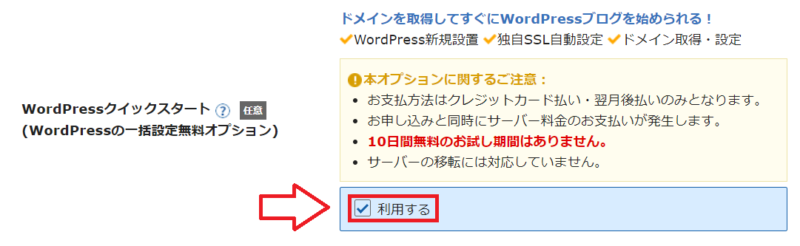
クイックスタートを利用する場合はお試し期間がありませんが、キャンペーン特典の永久無料ドメインでWordPressをすぐに始めることができます。
また、エックスサーバーは申し込み月は無料で利用できるので、エックスサーバーで決めている方は「お試し期間がない」という条件は気にする必要はありません。
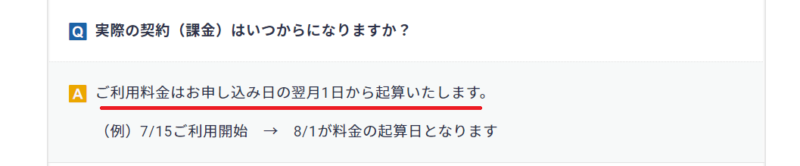
※契約してから実際に課金されるのは翌月1日からです。
初心者にとって難しい設定が一切ないので、初心者の方にはエックスサーバーのクイックスタートがおすすめです。
■通常の申込方法
⇒【通常版】エックスサーバーの申し込みの流れ!登録の手順と注意点
■クイックスタートでの申し込み方法
⇒【図解】エックスサーバーのクイックスタートでの申し込み方法と始め方
■エックスサーバー
⇒https://www.xserver.ne.jp/![]()

コメント